タスクホストウィンドウ、タスクホストはバックグラウンドタスクを停止しています
通常、Windowsをシャットダウンしようとしているときに、プログラムが閉じられていない場合、オペレーティングシステムは、プログラムを閉じるか、とにかくシャットダウンすることを求めるウィンドウをポップアップします。 。どちらのオプションでも続行できます。ただし、状況によっては、特定の内部プロセスがシャットダウン/再起動を禁止している可能性があり、ユーザーは次のエラーを受け取ります。
タスクホストウィンドウ、タスクホストはバックグラウンドタスクを停止しています
これは通常、更新ファイルがPCの更新を妨げている場合に発生します。
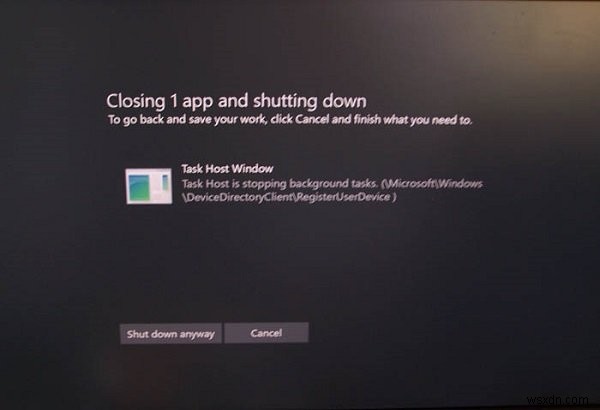
ここで難しいのは、システムを強制的にシャットダウンしない限りシステムを再起動できないため、クリーンブートで問題のトラブルシューティングを試みることができないことです。
タスクホストウィンドウ、タスクホストはバックグラウンドタスクを停止しています
タスクホストウィンドウがシャットダウンを妨げている場合、これらの提案は問題の解決に役立ちます。
1]WindowsUpdateのトラブルシューティングを試す
- [スタート]ボタンをクリックしてから歯車のような記号をクリックして、[設定]ページを開きます。
- アップデートとセキュリティのオプションを選択します 次に、トラブルシューティングをクリックします タブをクリックしてトラブルシューターズページを開きます。
- スクロールして、リストからWindowsUpdateのトラブルシューティングを見つけて実行します。
問題が解決した場合は、問題が解決した場合は、次の手順に進みます。
2]InstallServiceサービスを再起動します
- Services Managerを開き、下にスクロールして InstallServiceを見つけます サービス。
- それを右クリックして、再起動を選択します 。
- コンピュータを再起動します。
3]サインインオプションの変更
[設定]>[アカウント]を開きます。次に、[ログインオプション]に移動します 下にスクロールして、「サインイン情報を使用して、更新または再起動後にデバイスのセットアップを自動的に完了します」を見つけます。 ’ 「プライバシー」の下。この機能をオフにして、それが機能するかどうかを確認してください。
4]ハイブリッドシャットダウン/高速起動をオフにする
ハイブリッドシャットダウン/高速起動はWindowsを高速化するために使用されますが、ここで説明する問題が発生する可能性があります。ハイブリッドシャットダウン/高速起動をオフにするには、次の手順を試してください。
- Win + Rを押して[実行]ウィンドウを開き、コマンド powercfg.cplを入力します。 。
- 左側のオプションから、[電源ボタンの機能を選択してください]を選択します。
- [現在利用できない設定を変更する]オプションをクリックします。
- [高速起動をオンにする]のチェックを外します。
5]シャットダウン時間を短縮します
上記のすべての解決策が失敗した場合は、次のようにすることができます。
Win + Rを押して実行ウィンドウを開き、コマンドregeditを入力します。 Enterキーを押して、レジストリエディタを開きます。
パスに移動します:
HKEY_LOCAL_MACHINE/SYSTEM/CurrentControlSet/Control
WaitToKillServiceTimeoutを右クリックします 右側のペインで、値を 5000に変更します 。
次に移動します:
HKEY_CURRENT_USER/Control Panel/Desktop
もう一度、 WaitToKillServiceTimeoutを右クリックします 右側のペインで、値を 5000に変更します 。
これを低い4桁の値(たとえば5000)に設定すると、PCのシャットダウンが速くなりますが、データが失われたり、ディスクが破損したりする可能性があるため、この調整を慎重に使用してください。 Windowsは、どのような場合でも、ここで3桁の数字を認識しないことを忘れないでください。
上記の手順は、問題の解決に役立つはずです。
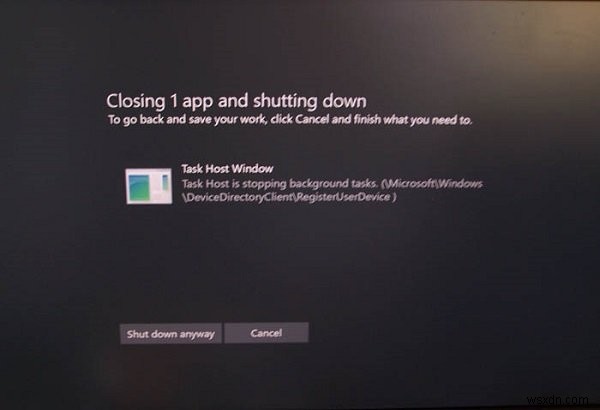
-
Gmail でタスクを作成して操作する方法
タスクやリマインダーを作成および管理するために、多くの場合、サードパーティ製のツールが使用されていました。それを行うことができるすべてのApp Storeで利用可能な何百ものWebおよびモバイルアプリケーションがあります.そして、仕事を正しく行うという点で、それぞれが他よりも優れています。 ただし、メール クライアントに関して言えば、タスクの作成と管理に関しては Gmail が最適です。同時に、Outlook 上のものや Mac 上の Apple Mail 統合など、他の同様のタスク アプリケーションがあります。しかし、Gmail はウェブベースのプラットフォームであり、両者を圧倒しました。
-
Windows でタスクを自動化する方法
多くの人にとって、ラップトップまたはデスクトップ PC は不可欠なツールです。仕事を片付けたり、家族や友人と連絡を取り合ったり、長い一日の終わりに電源を切ったりする場合でも、Windows を実行しているデバイスはすべてを実行できます。 すべてをスムーズに実行できるようにするために、Windows では、更新プログラムのチェックや一時ファイルの削除など、多くのメンテナンス タスクがバックグラウンドで自動化されています。これらは、独自のスクリプトでカスタマイズできるツールであるタスク スケジューラに依存しています。 基本的には、これを使用して、特定の基準が満たされたときに特定のアプリを開
